有的朋友可能还不熟悉钉钉项目任务添加审批表单的操作,下面小编就讲解钉钉项目任务添加审批表单的操作步骤,希望对你们有所帮助哦。
一、钉钉项目任务添加检查项
1、打开进入软件通讯录中的【项目】
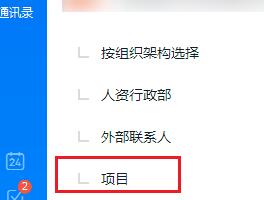
2、进入项目管理列表,点击进入要操作的项目名称。
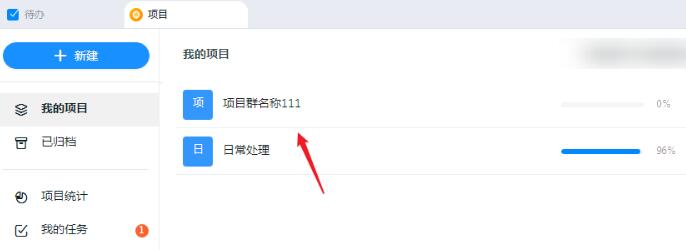
3、在任务列表中点击要设置的任务标题,展开任务的详细窗口。
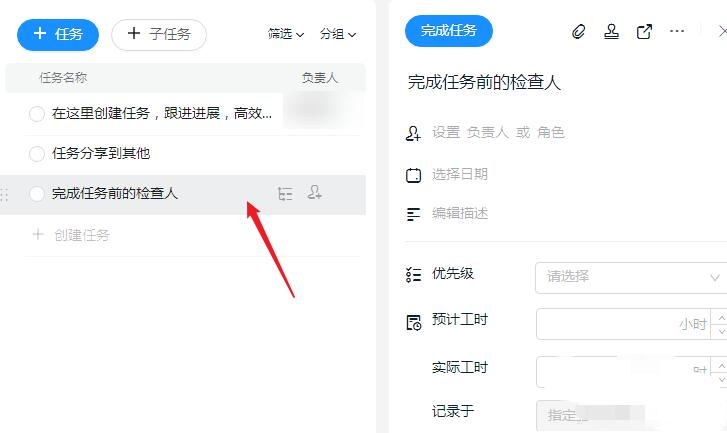
4、点击右上角的【...】图标,在展开的菜单中点击“添加检查项”
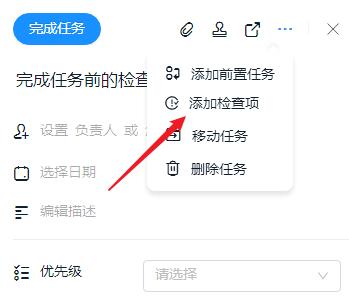
5、就会在界面底部添加上“检查项”,可以直接修改文字说明。
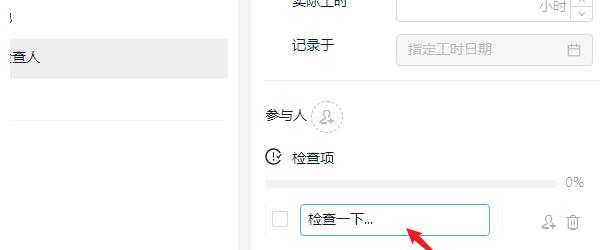
6、点击右边的小人头图标,选择一个成员作了当前任务的检查人员。
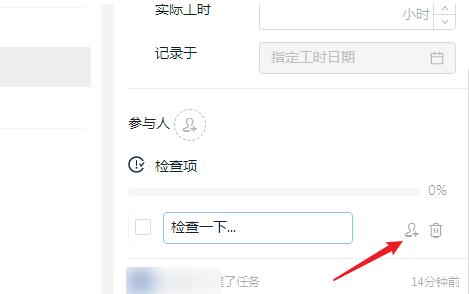
7、如果检查人没有点击检查完成,在提交完成任务时就会提示“当前任务中包含未通过的检查项,请先确认通过”
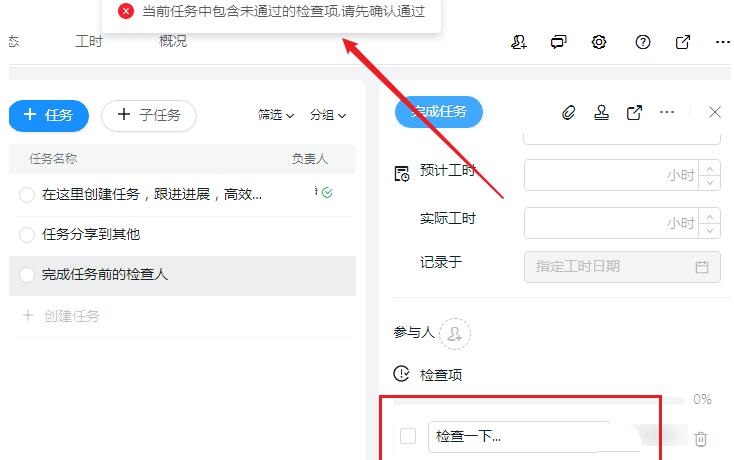
8、当所有检查都勾选后就可以操作完成任务了。
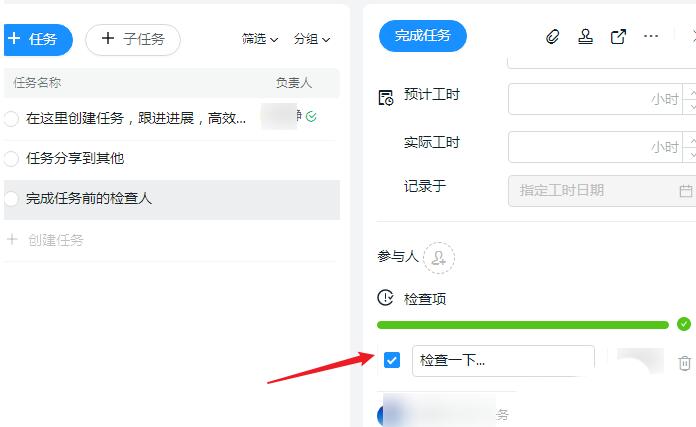
二、与审批表单结合使用
1、打开进入项目管理界面
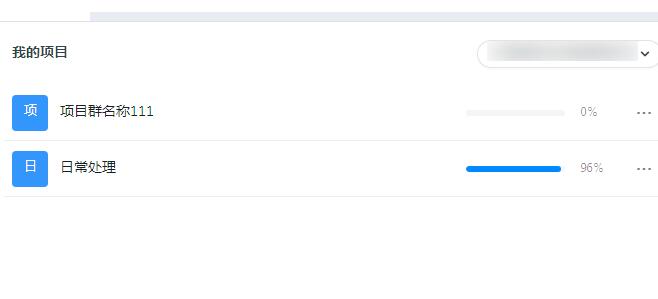
2、在任务列表中创建一个新的任务用来测试。
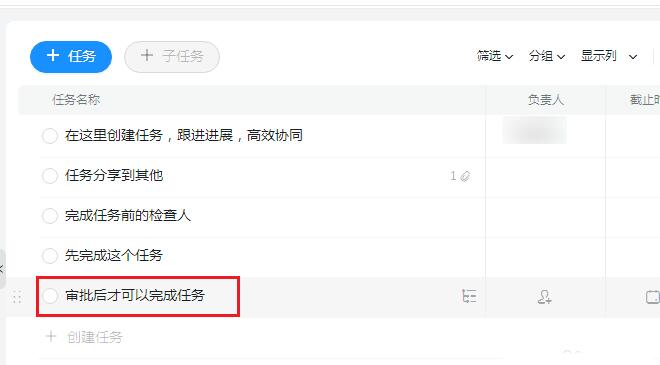
3、点击展开任务详细操作界面,点击右上角的【添加审批】
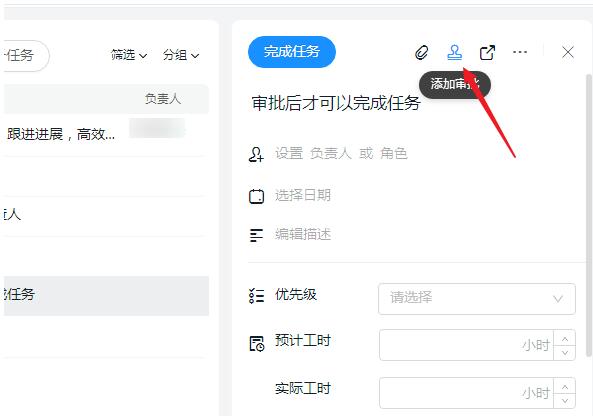
4、选择要添加为审批的表单名,点击“添加”按钮。
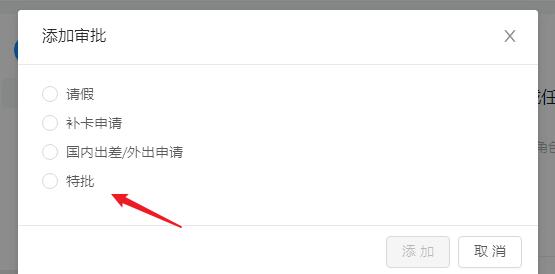
5、根据要求填写表单内容,点击【提交】
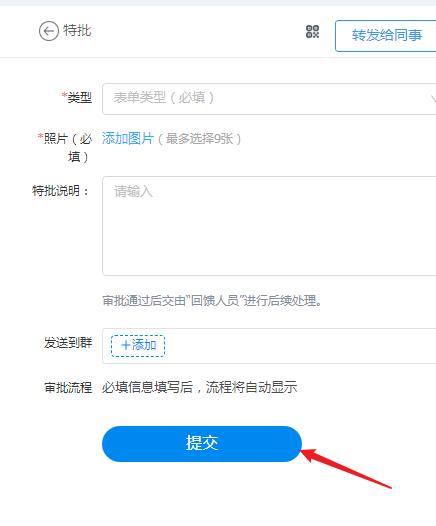
6、返回后就可以以任务中看到一个审批的信息,状态为审批中。
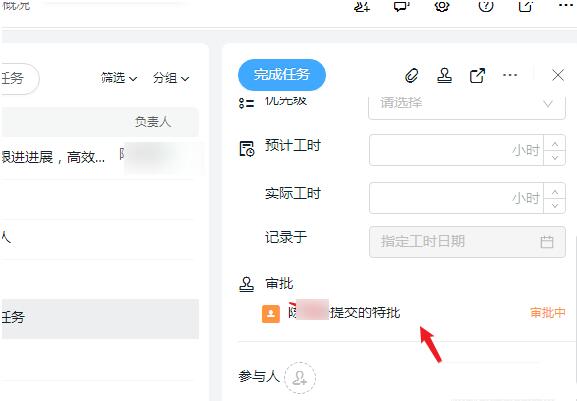
7、点击【完成任务】时就会提示“审批单未通过”
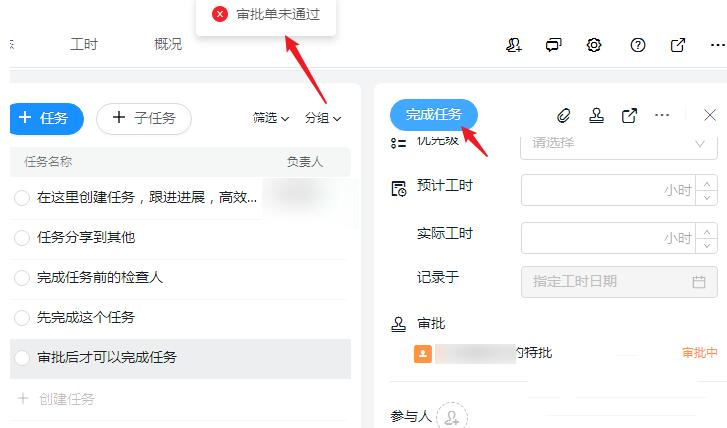
上文就讲解了钉钉项目任务添加审批表单的操作步骤,希望有需要的朋友都来学习哦。



 植物大战僵尸无尽版
植物大战僵尸无尽版 口袋妖怪绿宝石
口袋妖怪绿宝石 超凡先锋
超凡先锋 途游五子棋
途游五子棋 超级玛丽
超级玛丽 地牢求生
地牢求生 原神
原神 凹凸世界
凹凸世界 热血江湖
热血江湖 王牌战争
王牌战争 荒岛求生
荒岛求生 第五人格
第五人格 香肠派对
香肠派对 问道2手游
问道2手游




























